
Багато професійні дизайнери вважають ефекти фільтрів Adobe Photoshop трохи штучними. Насправді, так воно і є, якщо ви використовуєте налаштування фільтрів за замовчуванням.
Але творчо поєднуючи ефекти різних фільтрів ви можете створювати по-справжньому чудові речі.
Отже, з цього уроку ви дізнаєтеся, як створити редагований, гладкий, матовий металевий фон, використовуючи тільки фільтри Adobe Photoshop і коригувальні шари.
Крок 1. Створюємо новий документ
Створіть новий документ 1280 x 720 пікселів. Залийте (Alt + Delete) фон темно-сірим кольором (# 666666).
Далі перейдіть в меню Фільтр> Шум> Додати шум (Filter> Noise> Add Noise) і встановіть значення:
Ефект (Amount) 100%
Розподіл (Distribution): по Гауса (Gaussian)
поставте галочку у віконці Монохромний (Monochromatic)
Крок 2. Додаємо фільтр
Тепер застосуєте Фільтр> Розмиття> Радіальне розмиття (Filter> Blur> Radial Blur)
Встановіть Ефект (Amount) 50
Метод розмиття (Blur Method): Спін (Spin)
Якість (Quality): Вища (Best)
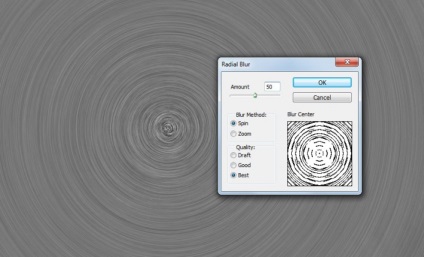
Крок 3. Додаємо стиль шару
Двічі клацніть лівою кнопкою миші по фоновому шару на панелі Шари (Layers). щоб розблокувати його. Знову двічі клікніть по ньому лівою кнопкою миші, щоб відкрити діалогове вікно Стиль шару (Layer Style) і застосуєте наступні стилі шару:
1. Стиль Накладення градієнта (Gradient Overlay) з наступними настройками:
- режим накладення Перекриття (Overlay)
- поставте галочку Розмити (Dither)
- Непрозорість (Opacity): 75%
виберіть такий градієнт, як показано на малюнку
- зніміть галочку Звернути (Reverse) і поставте галочку Згладжування (Anti-aliased)
- Стиль (Style): Кут (Angle)
- поставте галочку Вирівняти з шаром (Align with Layer)
- Як намалювати гильоше в Ілюстраторі

У цьому уроці ми дізнаємося як зробити гильоше в Illustrator.

У цьому уроці ми дізнаємося як зробити дерев'яну текстуру в Illustrator.

У цьому уроці ви будете створювати візерунок на Хеллоуїн в Кореле.

цьому уроці ми будемо створювати наручний годинник в Кореллі.

У цьому уроці ми будемо створювати символічну стрічку до Дня боротьби зі СНІДом в Ілюстраторі.
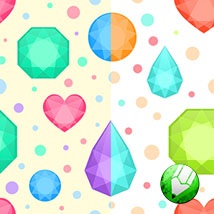

З цього уроку ви дізнаєтеся, як створити льодяниковий текстовий ефект в Фотошопі, використовуючи стилі шару.

У цьому уроці ми будемо створювати набір плоских іконок для Apple Watch в Ілюстраторі.

У цьому уроці ми будемо створювати реалістичну ілюстрацію Apple Watch в Ілюстраторі.
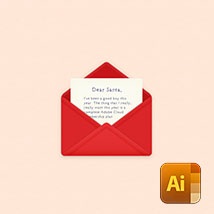
У цьому уроці ми дізнаємося, як зробити векторне лист в Ілюстраторі.


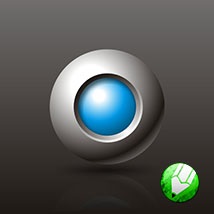
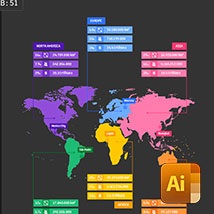
У цьому уроці ви дізнаєтеся, як намалювати простий дизайн карти з інфографікою в Ілюстраторі.

З цього уроку ви дізнаєтеся, як намалювати стильний фотоапарат Ілюстраторі.

У цьому уроці ми розберемо, як намалювати дощ у Фотошопі.
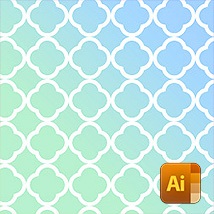
У цьому уроці ми розберемо, як зробити безшовний геометричний візерунок в Ілюстраторі.
Підбірка дизайну з усього світу.
Надихаючі приклади креативу, дизайну, фото, живопису, типографіки.